คำถาม
ปัญหา: วิธีแก้ไข "ไม่สามารถแสดงหน้า" res://aaResources.dll/104 ข้อผิดพลาดใน Internet Explorer
ฉันได้ติดตั้งการอัปเดต Windows ที่พร้อมใช้งานเมื่อเช้านี้ แล้วสิ่งแปลก ๆ ก็เริ่มเกิดขึ้นกับ Internet Explorer เมื่อฉันเปิดเว็บเบราว์เซอร์ ฉันได้รับข้อความ "ไม่สามารถแสดงหน้าได้ res://aaResources.dll/104" มันแปลกเพราะฉันไม่ได้ป้อน URL ลงในแถบที่อยู่ ข้อผิดพลาด res://aaResources.dll/104 ปรากฏขึ้นอีกครั้งแบบสุ่มและทำให้การท่องเว็บเป็นประสบการณ์ที่น่ารำคาญ คุณช่วยบอกฉันทีว่าไฟล์ .dll นี้คืออะไร และทำไมฉันถึงได้รับป๊อปอัปนี้
เฉลยคำตอบ
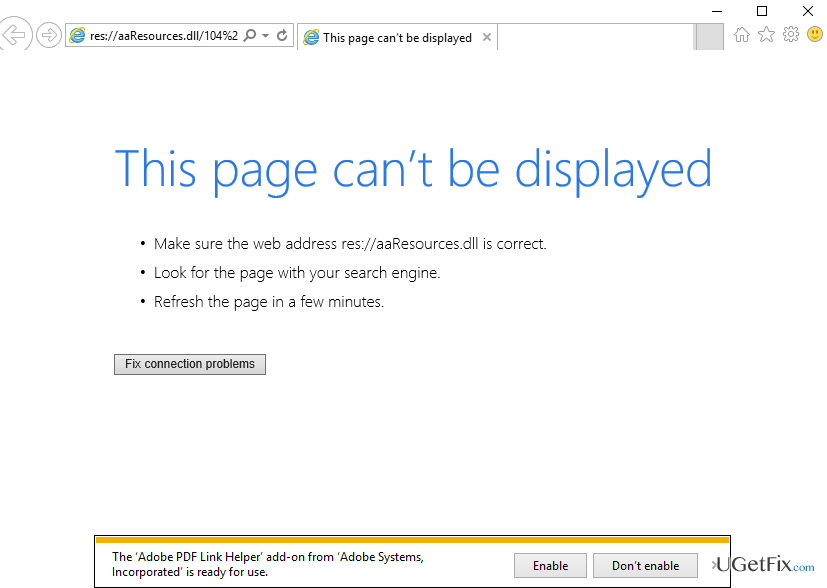
เมื่อสิ้นปี 2559 ผู้คนเริ่มบ่นเกี่ยวกับข้อความแสดงข้อผิดพลาดที่น่ารำคาญว่า “ไม่สามารถแสดงหน้าได้ ตรวจสอบให้แน่ใจว่าที่อยู่เว็บ res://aaResources.dll/104 ถูกต้อง” ป๊อปอัปเป็นแบบเฉพาะของ Internet Explorer และมักจะรบกวนผู้ที่ใช้ IE เวอร์ชัน 11 ปัญหาอาจสร้างปัญหาได้หากผู้ใช้พีซีไม่ทราบสาเหตุที่อยู่เบื้องหลัง หลายคนพบกระบวนการ Res://aaResources.dll/104 ที่ทำงานอยู่ในตัวจัดการงาน แต่ไม่สามารถยุติการทำงานอย่างถาวรได้เนื่องจากจะเริ่มทำงานโดยอัตโนมัติหลังจากผ่านไประยะหนึ่ง นั่นเป็นเหตุผลที่พวกเขาคิดว่าบั๊กอาจเกี่ยวข้องกับการติดไวรัส เพื่อตรวจสอบว่า พวกเขาได้เริ่มการสแกนระบบทั้งหมดด้วยโปรแกรมป้องกันมัลแวร์แบบมืออาชีพ แต่ผลลัพธ์ไม่แสดงไวรัสใดๆ คนอื่นรายงานว่าป๊อปอัปปรากฏขึ้นไม่นานหลังจากติดตั้งการอัปเดต Windows และกำลังพิจารณาที่จะเลิกทำการอัปเดต อย่างไรก็ตาม การเลิกทำการอัปเดต Windows จะไม่
แก้ไขข้อผิดพลาด Res://aaResources.dll/104แต่แทนที่จะเป็นเช่นนั้น อาจลดประสิทธิภาพและความปลอดภัยของพีซีของคุณโดยพบว่าผู้กระทำความผิดของ “ไม่สามารถแสดงหน้าได้ ตรวจสอบให้แน่ใจว่าที่อยู่เว็บ res://aaResources.dll/104 ถูกต้อง” ป๊อปอัป เกี่ยวข้องกับปลั๊กอิน Amazon Assistant สำหรับ Internet Explorer 11 แม้ว่าคุณจะจำไม่ได้ว่าติดตั้งไว้ แต่คุณอาจติดตั้งโดยไม่ได้ตั้งใจผ่านชุดซอฟต์แวร์ หากต้องการตรวจสอบว่า Amazon Assistant ทำงานบนพีซีของคุณหรือไม่ ให้เปิดแผงควบคุมและค้นหาแอปพลิเคชันในรายการแอปพลิเคชัน เราค่อนข้างมั่นใจว่าแอปจะทำงาน ดังนั้นเพื่อแก้ไขข้อผิดพลาด res://aaResources.dll/104 บน Internet Explorer ให้ลบ Amazon Assistant ออกให้หมด
วิธีการแก้ไข “ไม่สามารถแสดงหน้า” res://aaResources.dll/104 ข้อผิดพลาดใน Internet Explorer?
ในการซ่อมแซมระบบที่เสียหาย คุณต้องซื้อ. เวอร์ชันลิขสิทธิ์ Reimage Reimage.
วิธีเดียวที่จะลบ "ไม่สามารถแสดงหน้าได้ ตรวจสอบให้แน่ใจว่าหน้าจอที่อยู่เว็บ res://aaResources.dll/104 ถูกต้อง” จาก Internet Explorer ให้ถอนการติดตั้ง Amazon Assistant อย่างสมบูรณ์ โดยทำตามขั้นตอนต่อไปนี้:
- เข้าสู่ระบบพีซีของคุณในฐานะผู้ดูแลระบบ
- จากนั้นคลิกขวาที่ แป้นวินโดว์ และเลือก แผงควบคุม.
- คลิก ถอนการติดตั้งโปรแกรม ภายใต้ โปรแกรม
- หา ผู้ช่วยอเมซอนคลิกแล้วเลือก ถอนการติดตั้ง
- หลังจากนั้นไปที่ ระบบและความปลอดภัย และเปิด เครื่องมือการดูแลระบบ
- ตรวจสอบว่าบริการ Amazon Assistant ยังคงอยู่ที่นั่นหรือไม่ หากคุณพบมัน ให้คลิกขวาเพื่อเปิด คุณสมบัติ และเปลี่ยนประเภทการเริ่มต้นจากอัตโนมัติเป็น พิการ.
- สุดท้าย ให้คลิกขวาที่ วินคีย์ และเลือก พร้อมรับคำสั่ง (ผู้ดูแลระบบ)
- พิมพ์ sc ลบ Amazon Assistant Service คำสั่งและกด เข้า.
- หาก Amazon Assistant ได้ใส่ปลั๊กอินลงในเว็บเบราว์เซอร์ของคุณ ให้ปิดการใช้งานและรีเซ็ตการตั้งค่าเว็บเบราว์เซอร์ของคุณ
- ในที่สุด รีบูตระบบ
คุณอาจลองลบ Amazon Assistant โดยอัตโนมัติโดยใช้ โปรแกรมถอนการติดตั้งที่สมบูรณ์แบบ. เครื่องมือนี้ได้รับการพัฒนาขึ้นเพื่อถอนการติดตั้งโปรแกรมบน Windows OS พร้อมกับไฟล์ที่เหลือทั้งหมด
เมื่อคุณถอนการติดตั้ง Amazon Assistant และแก้ไขข้อผิดพลาด res://aaResources.dll/104 ให้เรียกใช้การสแกนด้วย Reimageเครื่องซักผ้า Mac X9 เพื่อให้แน่ใจว่าพีซีได้รับการปรับแต่งอย่างเหมาะสม
ซ่อมแซมข้อผิดพลาดของคุณโดยอัตโนมัติ
ทีม ugetfix.com พยายามอย่างเต็มที่เพื่อช่วยผู้ใช้ในการค้นหาแนวทางแก้ไขที่ดีที่สุดในการขจัดข้อผิดพลาด หากคุณไม่ต้องการต่อสู้กับเทคนิคการซ่อมด้วยตนเอง โปรดใช้ซอฟต์แวร์อัตโนมัติ ผลิตภัณฑ์แนะนำทั้งหมดได้รับการทดสอบและรับรองโดยผู้เชี่ยวชาญของเรา เครื่องมือที่คุณสามารถใช้เพื่อแก้ไขข้อผิดพลาดของคุณมีดังต่อไปนี้:
เสนอ
ทำมันตอนนี้!
ดาวน์โหลด Fixความสุข
รับประกัน
ทำมันตอนนี้!
ดาวน์โหลด Fixความสุข
รับประกัน
หากคุณไม่สามารถแก้ไขข้อผิดพลาดโดยใช้ Reimage โปรดติดต่อทีมสนับสนุนของเราเพื่อขอความช่วยเหลือ โปรดแจ้งให้เราทราบรายละเอียดทั้งหมดที่คุณคิดว่าเราควรรู้เกี่ยวกับปัญหาของคุณ
กระบวนการซ่อมแซมที่ได้รับสิทธิบัตรนี้ใช้ฐานข้อมูล 25 ล้านส่วนประกอบที่สามารถแทนที่ไฟล์ที่เสียหายหรือสูญหายในคอมพิวเตอร์ของผู้ใช้
ในการซ่อมแซมระบบที่เสียหาย คุณต้องซื้อ. เวอร์ชันลิขสิทธิ์ Reimage เครื่องมือกำจัดมัลแวร์

ป้องกันไม่ให้เว็บไซต์ ISP และบุคคลอื่นติดตามคุณ
เพื่อไม่ให้เปิดเผยตัวตนอย่างสมบูรณ์และป้องกัน ISP และ รัฐบาลจากการสอดแนม กับคุณคุณควรจ้าง อินเทอร์เน็ตส่วนตัว วีพีเอ็น. มันจะช่วยให้คุณเชื่อมต่ออินเทอร์เน็ตได้โดยไม่เปิดเผยตัวตนโดยการเข้ารหัสข้อมูลทั้งหมด ป้องกันตัวติดตาม โฆษณา รวมถึงเนื้อหาที่เป็นอันตราย ที่สำคัญที่สุด คุณจะหยุดกิจกรรมการสอดแนมที่ผิดกฎหมายที่ NSA และสถาบันของรัฐอื่น ๆ ดำเนินการอยู่เบื้องหลังคุณ
กู้คืนไฟล์ที่สูญหายได้อย่างรวดเร็ว
สถานการณ์ที่ไม่คาดฝันสามารถเกิดขึ้นได้ตลอดเวลาในขณะที่ใช้คอมพิวเตอร์: สามารถปิดได้เนื่องจากไฟดับ a จอฟ้ามรณะ (BSoD) อาจเกิดขึ้นได้ หรือการอัปเดต Windows แบบสุ่มอาจเกิดขึ้นเมื่อคุณไม่อยู่สักสองสามวัน นาที. ด้วยเหตุนี้ งานโรงเรียน เอกสารสำคัญ และข้อมูลอื่นๆ ของคุณจึงอาจสูญหายได้ ถึง ฟื้นตัว ไฟล์หาย ใช้ได้ การกู้คืนข้อมูล Pro – ค้นหาผ่านสำเนาของไฟล์ที่ยังคงมีอยู่ในฮาร์ดไดรฟ์ของคุณและเรียกค้นคืนได้อย่างรวดเร็ว